
Если вы любите играть в игры, основанные на пиратской и морской тематике, то Sea of Thieves — идеальная игра для вас.
Эта игра имеет невероятную боевую механику и превосходную графику, что делает ее интересной. Игра Sea of Thieves доступна как на Xbox One , так и на Windows 10 , поэтому играть в нее может каждый геймер.
Однако не существует игр без ошибок, и игроки начали сталкиваться с проблемой во время игры, когда море воров не работает в полноэкранном режиме .
Если вы входите в число этих игроков и столкнулись с проблемой полноэкранного режима Sea of Thieves, то вот решение, чтобы исправить это.
Прочтите эту статью и получите полноэкранное исправление Sea of Thieves, чтобы играть в игру в полноэкранном режиме.
Как исправить проблему с Sea of Thieves, которая не работает в полноэкранном режиме?
Чтобы решить проблему полноэкранного режима в игре Sea of Thieves, попробуйте указанные ниже исправления и применяйте их одно за другим, чтобы играть в игру на полном экране.
Оглавление
Исправление 1: изменить настройки в контроле учетных записей пользователей
Внесите изменения в настройки управления учетными записями пользователей, чтобы исправить ошибку, из-за которой Sea of Thieves не работает в полноэкранном режиме . Следуйте инструкциям, чтобы сделать это:
- Нажмите клавишу Windows + R
- Введите control.exe , чтобы открыть панель управления.
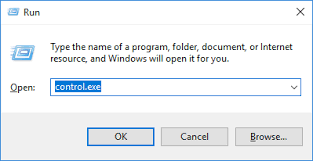
- Нажмите на учетную запись пользователя
- Снова выберите под ним учетную запись пользователя.
- Теперь нажмите « Изменить настройки контроля учетной записи пользователя ».
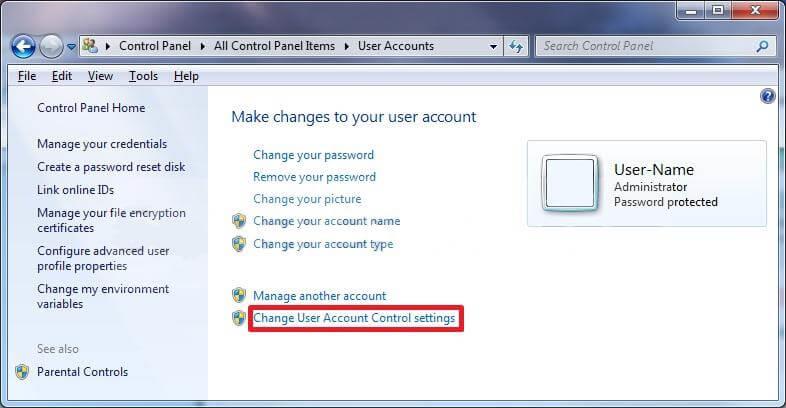
- Переместите ползунок к любой из настроек вместо « Никогда не уведомлять ».
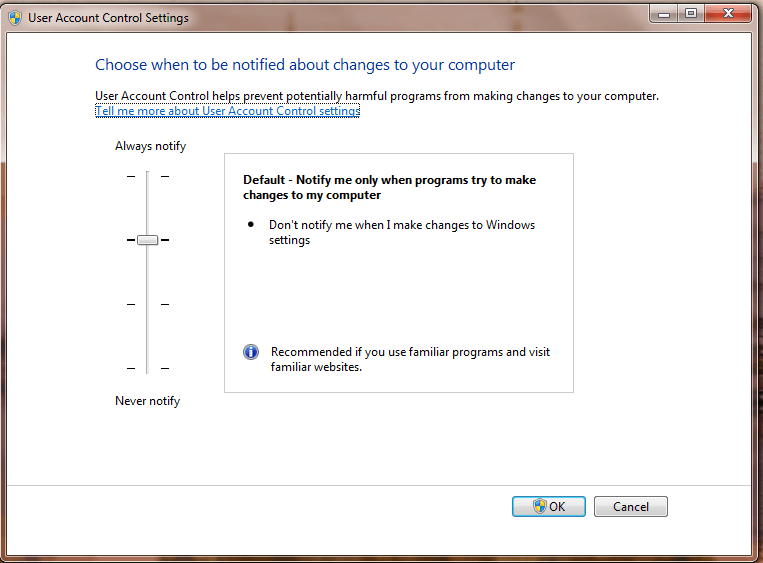
Теперь запустите игру, откройте ее в полноэкранном режиме и посмотрите, устранена ли проблема с полноэкранным режимом Sea of Thieves или нет.
Исправление 2: Обновите игру
Попробуйте обновить игру из магазина приложений Microsoft, чтобы исправить ошибку, из-за которой Sea of Thieves не работает в полноэкранном режиме .
Следуйте приведенным ниже инструкциям, чтобы обновить игру:
- Нажмите на приложение Microsoft Store .
- Нажмите на три точки в правом углу
- Выберите параметр « Загрузки и обновления ».
- Нажмите «Получить обновления ».
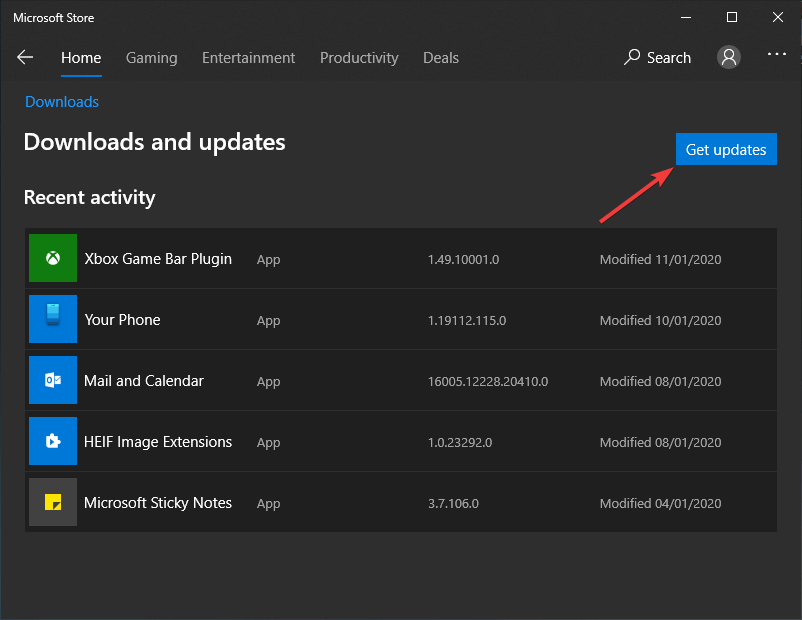
Если есть доступные обновления, игра будет автоматически обновлена, и после этого вы сможете попробовать играть в полноэкранный режим.
Исправление 3: проверьте минимальные требования
Ознакомьтесь с минимальными системными требованиями игры и посмотрите, совместима ли она с вашей системой или нет.
Это может помочь решить проблему с полноэкранным режимом Sea of Thieves .
- ОС: Виндовс 10
- ЦП: Intel Q9450 @ 2,6 ГГц или AMD Phenom II X6 @ 3,3 ГГц
- Оперативная память: 4 ГБ
- Видеопамять: 2 ГБ
- ДиректХ: 11
- Жесткий диск: 60 ГБ, 7,2 тыс. об/мин
- Графический процессор: Nvidia GeForce GTX 660 или AMD Radeon R9 270
- Настройки графики: средние
- Современный графический процессор: Nvidia GeForce GTX 1050Ti или AMD Radeon RX 460 .
Исправление 4: обновите Windows 10
Игра Sea of Thieves — это игра из магазина приложений, и в ней могут возникнуть ошибки, если в нее не играть в последней версии операционной системы. Из-за ошибок обновления Windows могут возникнуть проблемы с полноэкранным режимом.
Чтобы решить проблему с Sea of Thieves, которая не работает в полноэкранном режиме , обновите Windows. Следуйте инструкциям, чтобы сделать это:
- Нажмите значок Windows
- Перейти к настройкам
- Нажмите «Обновление и безопасность ».
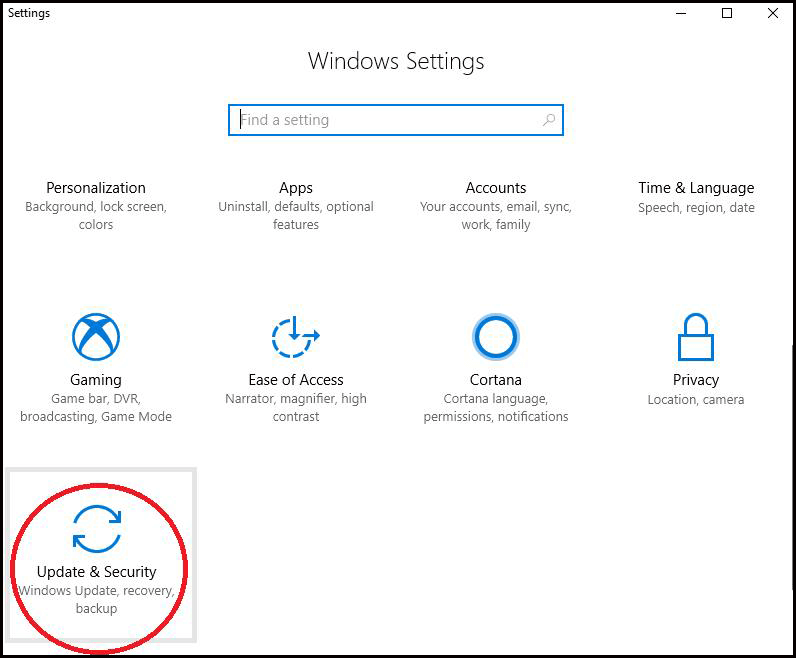
- Выберите обновление Windows
- Нажмите проверить наличие обновлений
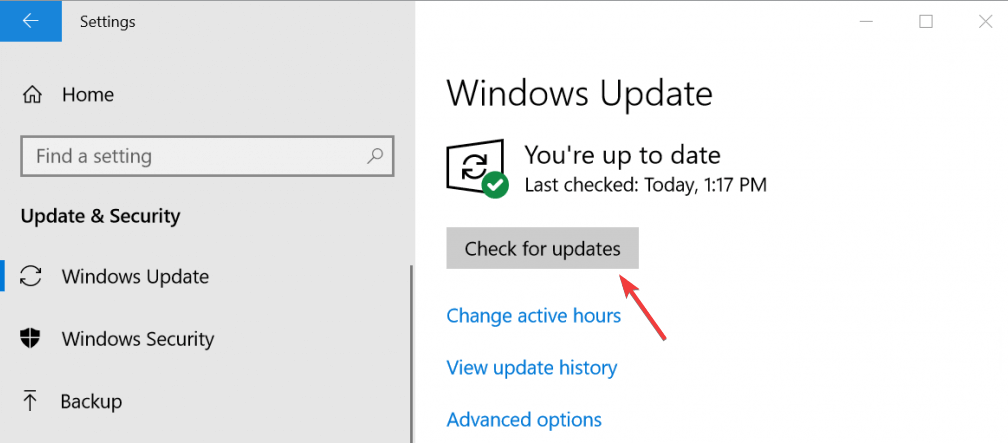
Если доступны какие-либо обновления, обновите Windows и перезагрузите систему. Проверьте, можете ли вы играть в игру в полноэкранном режиме или нет.
Исправление 5. Запустите средство устранения неполадок приложения Store.
Вот еще одно решение, которое сделает море воров полноэкранным исправлением . Приложение Store — это встроенное средство устранения неполадок, которое сканирует вашу систему на наличие ошибок и устраняет их.
Следуйте инструкциям, чтобы запустить средство устранения неполадок приложения магазина:
- Нажмите значок Windows
- Перейти к настройкам
- Нажмите «Обновление и безопасность ».
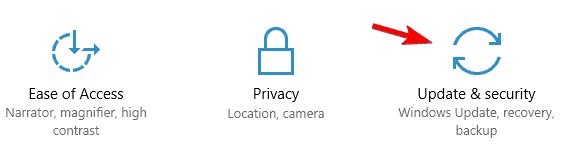
- Нажмите на средство устранения неполадок
- Выберите приложения Магазина Windows
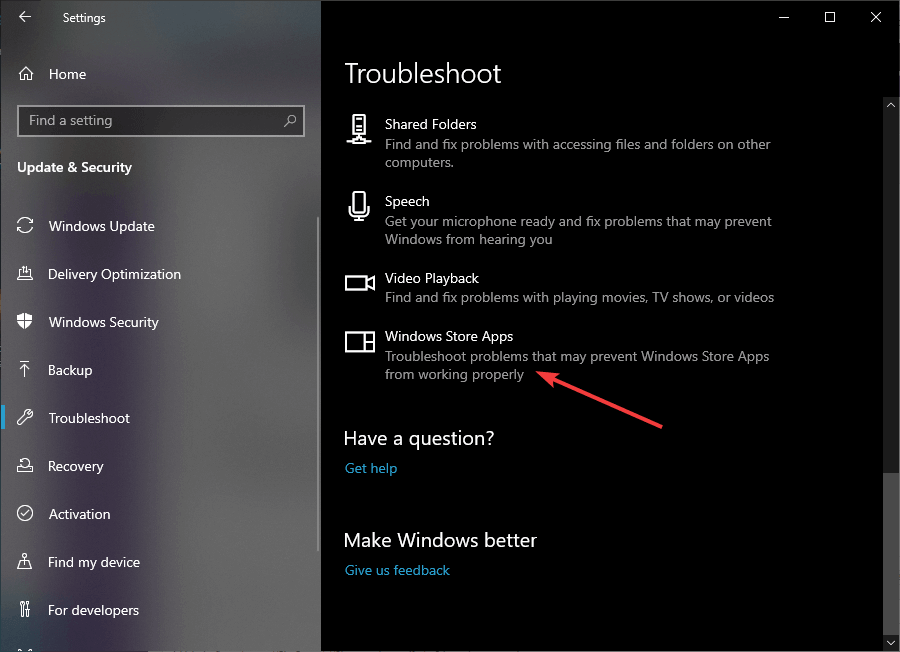
- Нажмите «Запустить средство устранения неполадок».
Пусть средство устранения неполадок сделает свою работу. После завершения процесса запустите игру и посмотрите, исправлена ли проблема с Sea of Thieves не работает в полноэкранном режиме .
Исправление 6: сброс игры Sea of Thieves
Если ни одно из исправлений не помогает решить проблему полноэкранного режима, перезагрузите игру. Сброс игры может помочь вам решить проблему с полноэкранным режимом Sea of Thieves .
- Нажмите значок Windows
- Перейти к настройкам
- Нажмите Приложения
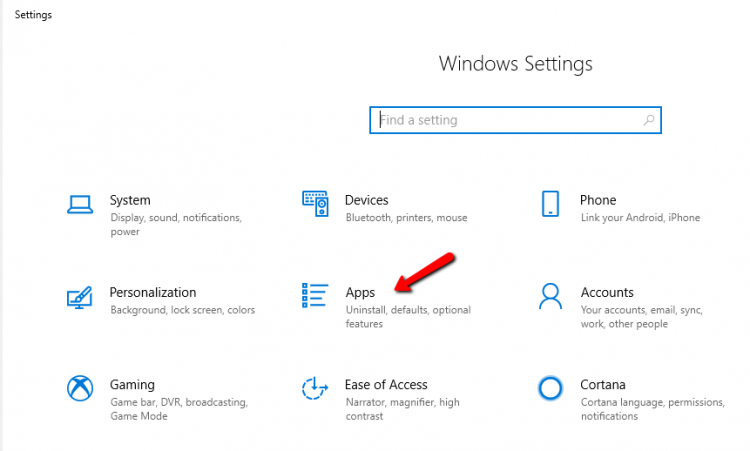
- Игра Найди море воров
- Нажмите на игру и выберите опцию « Дополнительно» .
- Теперь нажмите «Сбросить ».
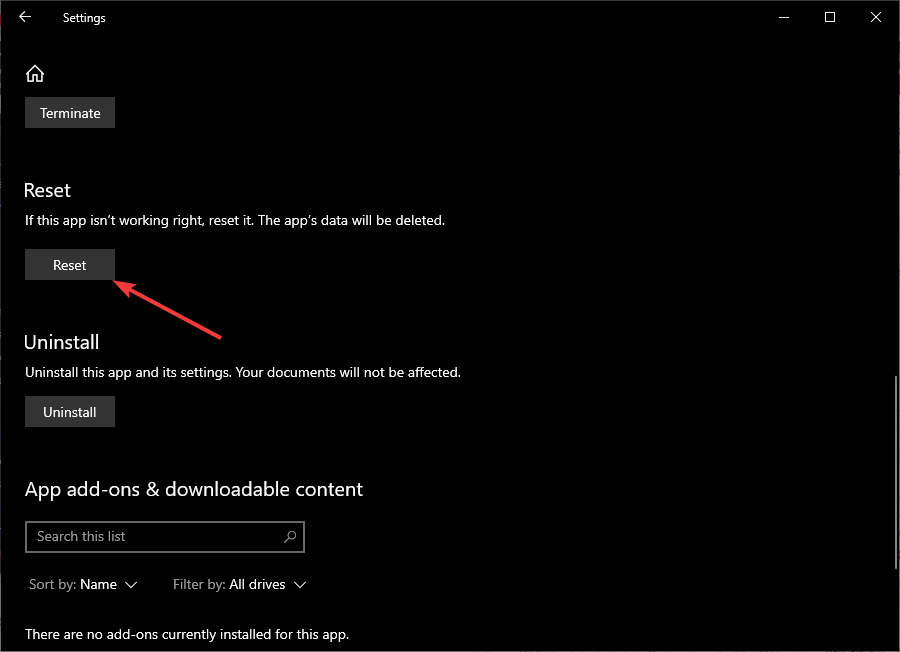
Это может занять некоторое время. После сброса игры откройте игру и попробуйте в полноэкранном режиме и посмотрите, сможете ли вы играть в Sea of Thieves в полноэкранном режиме или нет.
Я надеюсь, что вышеуказанные решения помогли вам решить проблему с полноэкранным режимом в Sea of Thieves . Если нет, то вы можете запустить Game Booster .
- Это улучшит игру
- Улучшает игровой опыт
- Решает проблему отставания, если таковая имеется
- Получает лучшую скорость FPS
- Предлагает отзывчивый игровой процесс
Вывод
Здесь я указал исправления, которые, несомненно, помогут вам решить проблему с морем воров, которая не работает в полноэкранном режиме .
Выполняйте исправления одно за другим и смотрите, какое из них решает проблему.
Несмотря на это, иногда случается, что из-за проблем с ПК с Windows игра прерывается и показывает ошибки. Итак, чтобы решить эту проблему, вы можете попробовать инструмент восстановления ПК .
Этот инструмент решит все ошибки и проблемы, связанные с ПК с Windows, всего за несколько кликов и сделает производительность вашего ПК как новую.
Ожидается, что вам понравилась эта статья, и она помогла вам в решении ваших вопросов.


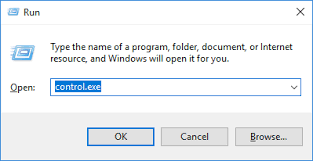
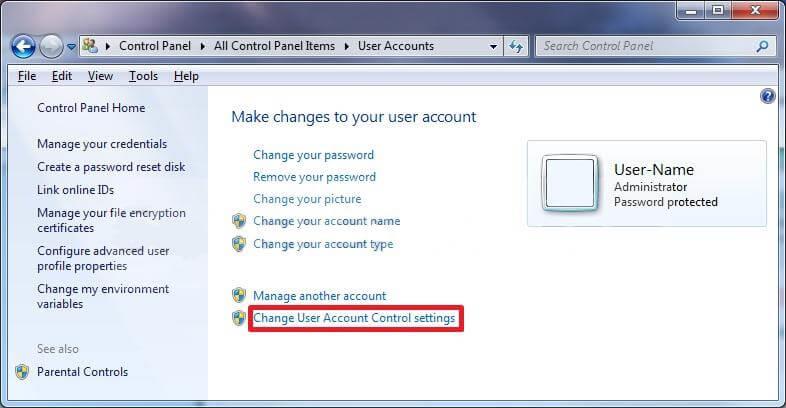
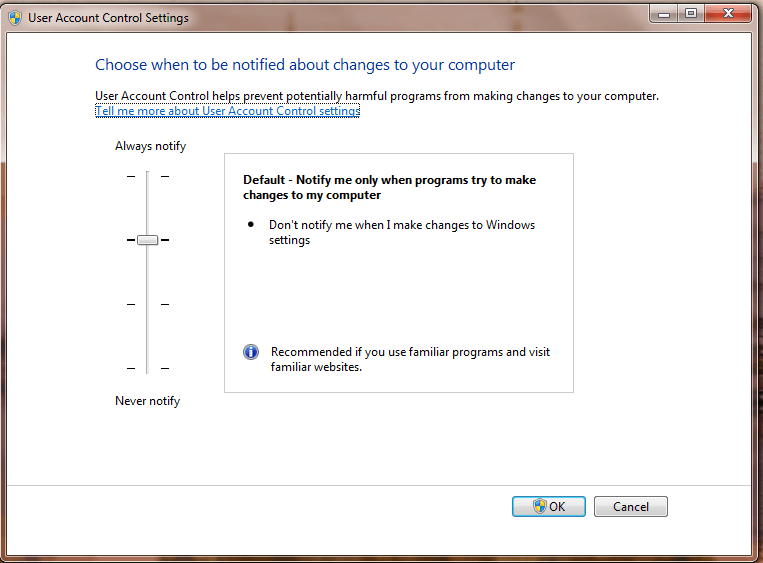
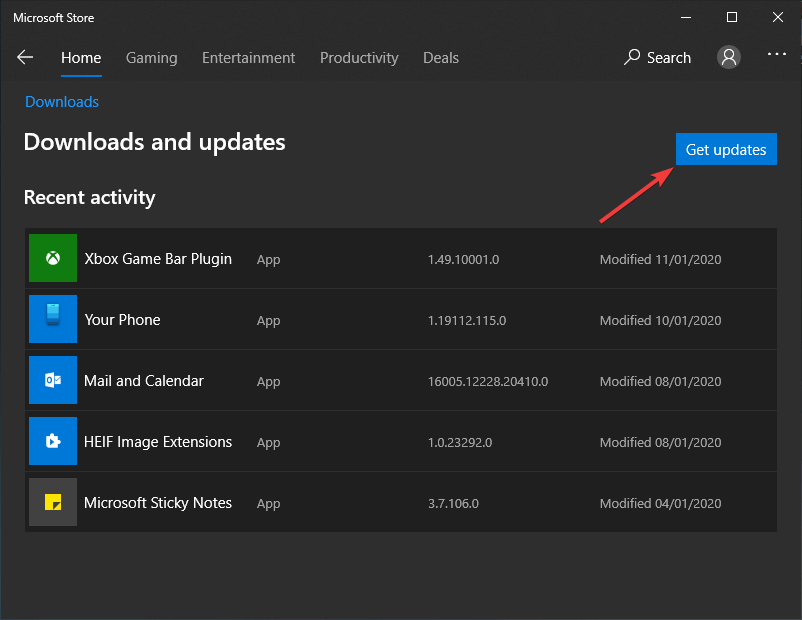
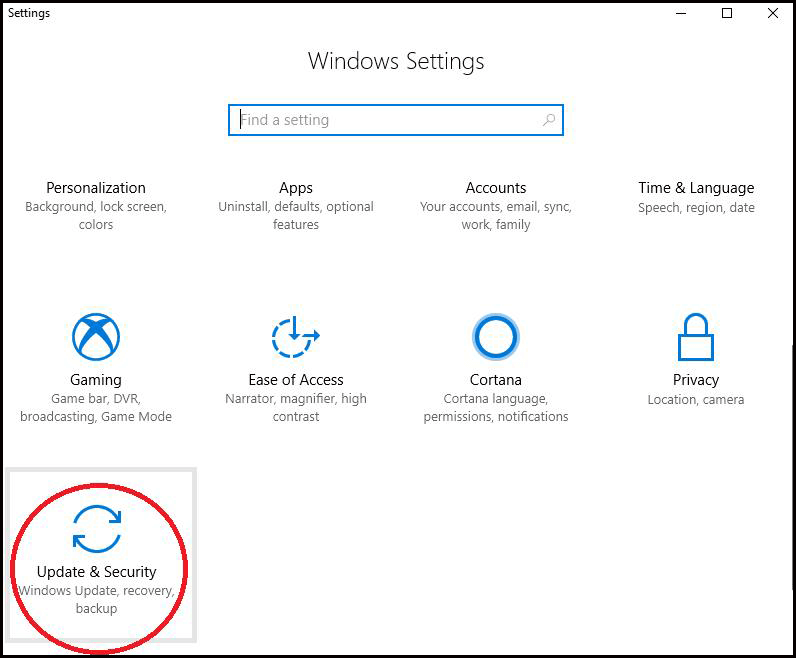
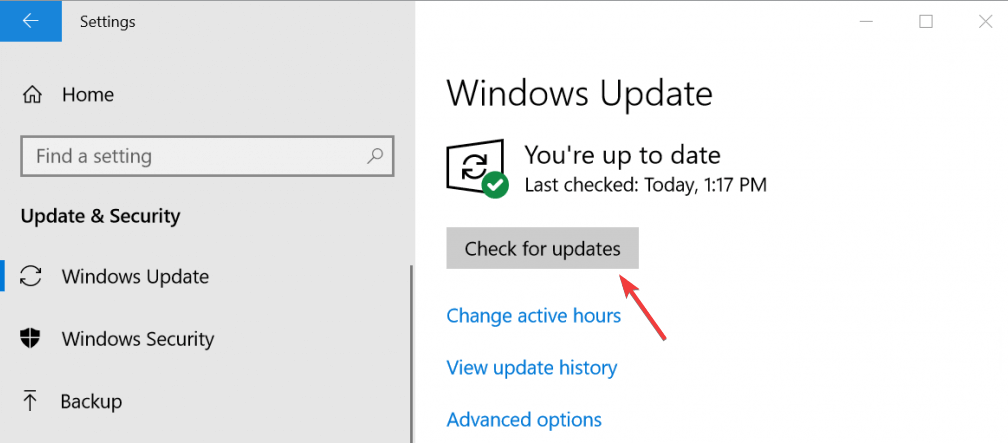
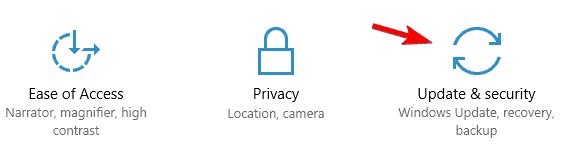
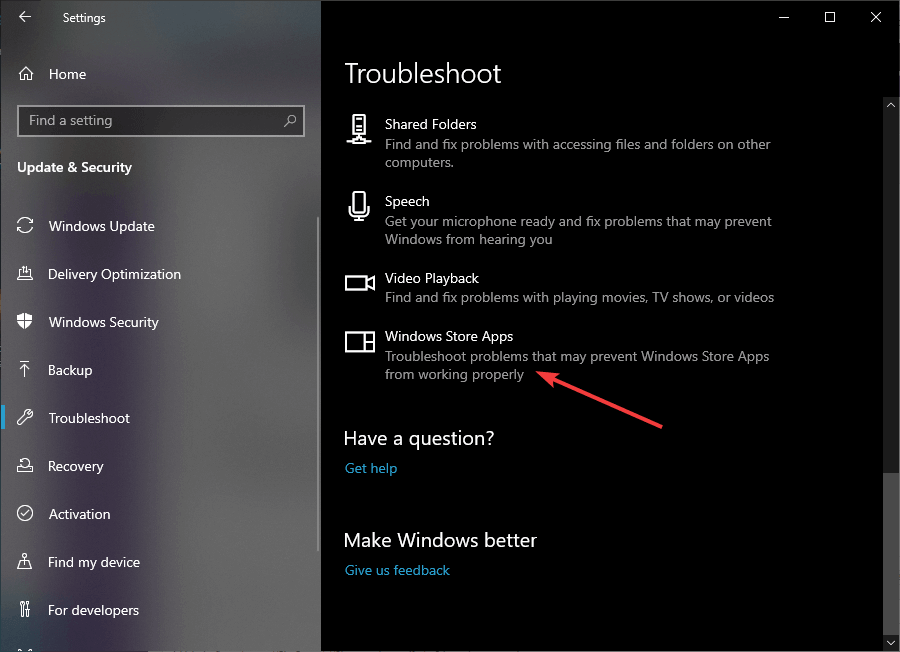
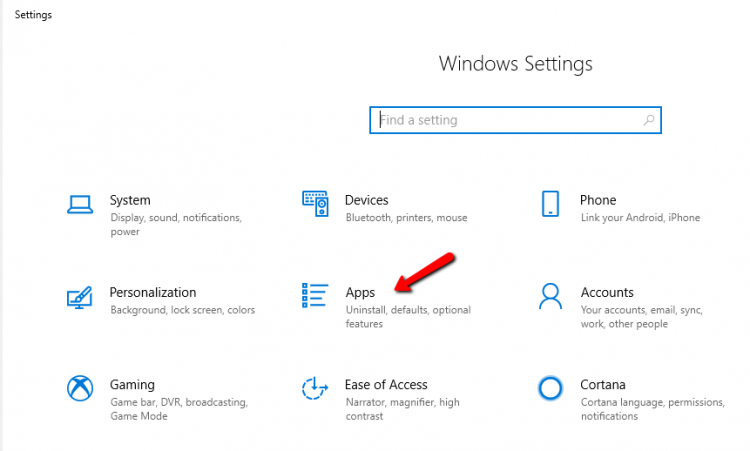
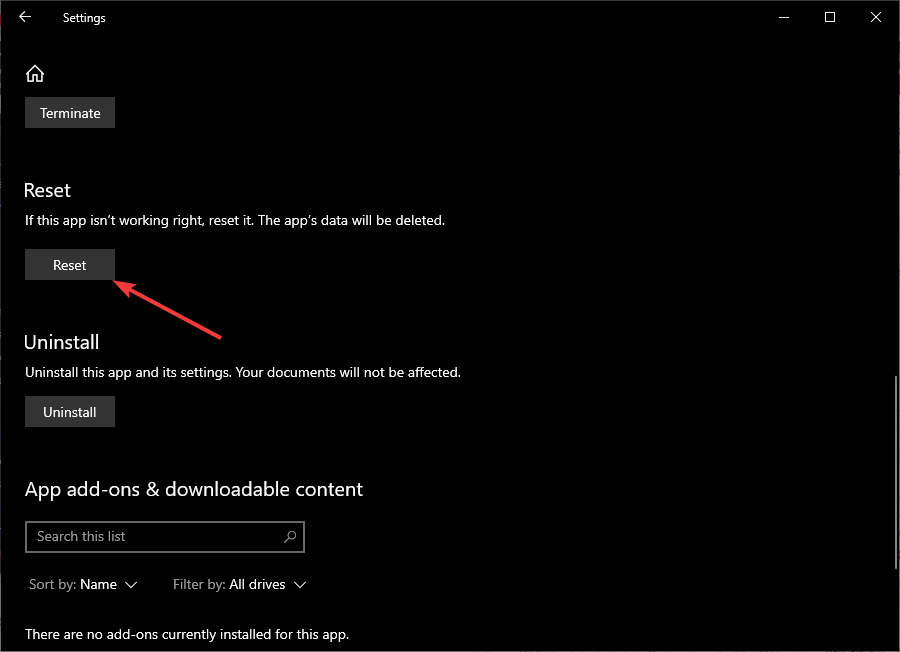

![Как решить проблему «Sims 4 Сим не спит»? [ПРОВЕРЕННЫЕ СПОСОБЫ] Как решить проблему «Sims 4 Сим не спит»? [ПРОВЕРЕННЫЕ СПОСОБЫ]](https://luckytemplates.com/resources1/images2/image-6501-0408151119374.png)


![Исправить Dungeon Siege 2 без указателя мыши [ПРОВЕРЕННЫЕ СПОСОБЫ] Исправить Dungeon Siege 2 без указателя мыши [ПРОВЕРЕННЫЕ СПОСОБЫ]](https://luckytemplates.com/resources1/images2/image-5004-0408151143369.png)

![Ваш компьютер или сеть могут отправлять автоматические запросы [ИСПРАВЛЕНО] Ваш компьютер или сеть могут отправлять автоматические запросы [ИСПРАВЛЕНО]](https://luckytemplates.com/resources1/images2/image-1491-0408150724646.png)
